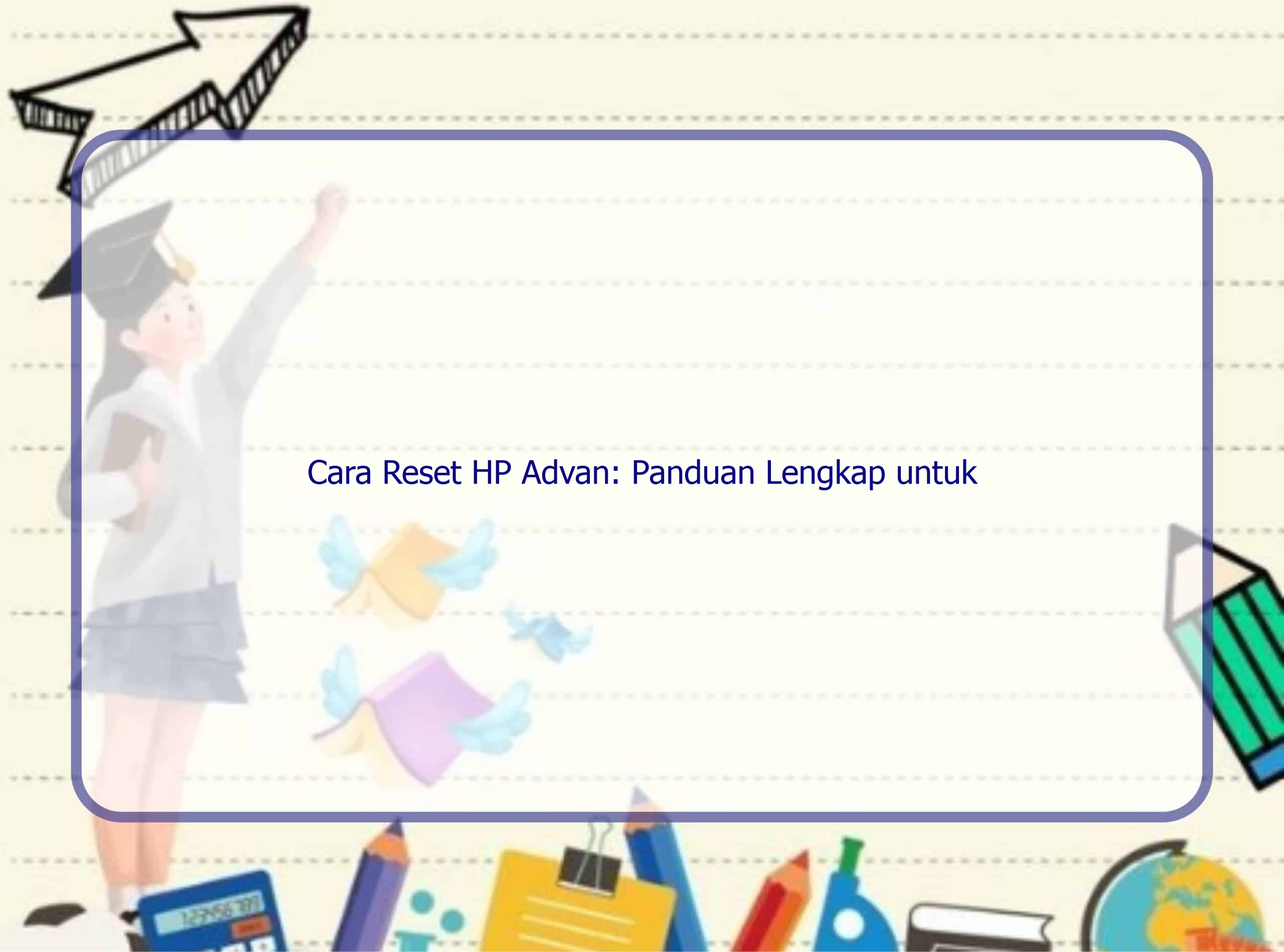Pendahuluan
Hai pembaca, selamat datang di Rintiksedu.id! Saya akan membagikan panduan lengkap tentang cara reset HP Advan. Sebagai pengguna Advan yang berpengalaman, saya mengerti bahwa setiap perangkat elektronik dapat mengalami masalah teknis dari waktu ke waktu. Salah satu solusi umum yang sering direkomendasikan adalah dengan melakukan reset pada perangkat Anda.
Sebelum kita mulai, saya ingin mengingatkan bahwa reset HP Advan akan menghapus semua data yang ada di dalamnya. Oleh karena itu, pastikan Anda telah mencadangkan semua informasi penting sebelum melakukan langkah-langkah ini. Jika Anda siap, mari kita mulai!
1. Cara Reset Soft HP Advan
1.1. Langkah pertama
Langkah pertama dalam melakukan reset soft HP Advan adalah dengan mengunjungi menu “Pengaturan” atau “Settings” di perangkat Anda. Biasanya, ikon pengaturan dapat ditemukan di layar utama atau di laci aplikasi.
1.2. Pilih opsi “Backup & Reset”
Setelah Anda masuk ke menu pengaturan, gulir ke bawah dan temukan opsi “Backup & Reset”. Ketuk opsi ini untuk melanjutkan.
1.3. Pilih opsi “Factory Data Reset”
Di dalam menu “Backup & Reset”, Anda akan melihat opsi “Factory Data Reset” atau “Kembalikan ke Setelan Pabrik”. Ini adalah opsi yang akan menghapus semua data di HP Advan Anda. Pastikan Anda telah mencadangkan semua data yang penting sebelum melanjutkan.
1.4. Konfirmasi reset
Setelah Anda memilih opsi “Factory Data Reset”, Anda akan menerima peringatan bahwa semua data akan dihapus. Baca peringatan ini dengan seksama dan pastikan Anda telah mencadangkan semua data penting. Jika Anda yakin, ketuk opsi “Reset Device” atau “Erase Everything” untuk memulai proses reset.
1.5. Tunggu hingga proses selesai
Proses reset mungkin memakan waktu beberapa menit tergantung pada perangkat Anda. Pastikan agar perangkat Anda tetap terhubung ke sumber daya dan tidak dimatikan selama proses ini berlangsung.
2. Cara Reset Hard HP Advan
2.1. Matikan perangkat
Langkah pertama dalam melakukan reset hard HP Advan adalah dengan mematikan perangkat Anda.
2.2. Tekan dan tahan kombinasi tombol
Setelah perangkat Anda mati, tekan dan tahan kombinasi tombol tertentu untuk memulai proses reset hard. Kombinasi tombol yang harus Anda tekan bisa berbeda tergantung pada model HP Advan Anda. Cobalah kombinasi tombol berikut:
- * Tombol Volume Up + Tombol Power
- * Tombol Volume Down + Tombol Power
- * Tombol Volume Up + Tombol Volume Down + Tombol Power
2.3. Masuk ke Recovery Mode
Jika Anda menekan kombinasi tombol dengan benar, Anda akan masuk ke menu Recovery Mode. Di sini, Anda akan melihat beberapa opsi.
2.4. Pilih opsi “Wipe Data/Factory Reset”
Di dalam menu Recovery Mode, gunakan tombol volume untuk menavigasi dan tombol power untuk memilih. Pilih opsi “Wipe Data/Factory Reset” untuk melanjutkan.
2.5. Konfirmasi reset
Setelah Anda memilih opsi “Wipe Data/Factory Reset”, Anda akan menerima peringatan bahwa semua data akan dihapus. Gunakan tombol volume untuk memilih opsi “Yes” dan tombol power untuk mengkonfirmasi.
2.6. Tunggu hingga proses selesai
Proses reset akan memakan waktu beberapa menit. Tunggu hingga proses ini selesai dan jangan matikan perangkat Anda selama proses berlangsung.
FAQ – Pertanyaan Umum tentang Cara Reset HP Advan
1. Apa yang dimaksud dengan reset soft dan reset hard?
Reset soft adalah proses mengembalikan perangkat ke kondisi aslinya tanpa menghapus data pengguna. Reset hard, di sisi lain, menghapus semua data pengguna dan mengembalikan perangkat ke pengaturan pabrik.
2. Apakah proses reset menghapus data di kartu SD saya?
Tidak, proses reset hanya menghapus data di memori internal perangkat. Namun, jika Anda ingin menghapus semua data di kartu SD Anda, Anda dapat memilih opsi “Format SD Card” di menu pengaturan.
3. Apakah ada kemungkinan pemulihan data setelah reset?
Setelah melakukan reset pada perangkat Advan Anda, sangat sulit untuk memulihkan data yang telah dihapus. Oleh karena itu, sangat disarankan untuk mencadangkan semua data yang penting sebelum melanjutkan proses reset.
4. Apakah proses reset akan menghapus aplikasi yang telah diunduh?
Ya, proses reset akan menghapus semua aplikasi yang telah diunduh dan diinstal di perangkat Anda. Anda dapat mendownload ulang aplikasi ini setelah selesai melakukan reset.
5. Apakah reset bisa memperbaiki masalah teknis pada HP Advan?
Reset dapat membantu memperbaiki beberapa masalah teknis pada HP Advan, seperti kerusakan software atau kinerja yang lambat. Namun, jika masalah yang Anda alami lebih serius, disarankan untuk menghubungi pusat servis Advan terdekat atau menghubungi layanan pelanggan mereka.
Kesimpulan
Dalam artikel ini, kami telah membahas cara reset HP Advan melalui metode soft reset dan hard reset. Jika Anda mengalami masalah teknis dengan perangkat Advan Anda, reset dapat menjadi solusi yang efektif untuk memperbaikinya. Namun, ingatlah bahwa reset akan menghapus semua data di perangkat Anda, jadi pastikan Anda telah mencadangkan semua informasi penting sebelum melanjutkan.
Jika Anda memiliki pertanyaan lebih lanjut tentang cara reset HP Advan atau ingin berbagi pengalaman Anda, jangan ragu untuk meninggalkan komentar di bawah artikel ini. Kami akan dengan senang hati membantu Anda sebisa mungkin.